Tạo mật khẩu cố định trên Ultraviewer giúp người dùng có thể đăng nhập nhiều lần vào ứng dụng chỉ với một mật khẩu duy nhất. Nếu chưa biết cách tạo mật khẩu cố định trên UltraView như thế nào bạn đọc có thể tham khảo hướng dẫn được chia sẻ trong bài viết dưới đây và làm theo các bước nhé.
Có nhiều bạn không biết, mật khẩu cố định trên phần mềm điều khiển máy tính từ xa Ultraview có chức năng tương tự và được sử dụng song song với mật khẩu ngẫu nhiên. Khi dùng tạo mật khẩu cố định Ultraviewer sẽ giúp bạn tiết kiệm thời gian kết nối và ghi nhớ các mã ngẫu nhiên của phần mềm.

Cài mật khẩu cố định trên Ultraviewer
Taimienphi sẽ hướng dẫn bạn cách tạo mật khẩu cố định khi tải Ultraviewer phiên bản mới nhất. Nếu người dùng chưa cài đặt thì có thể tải ngay trong liên kết bên dưới.
=> Link tải UltraViewer cho Windows
Việc cài đặt Ultraviewer điều khiển máy tính từ xa, gửi và nhận file một cách nhanh chóng và dễ dàng hơn rất nhiều.
- Xem thêm: Cách cài UltraViewer
Hướng dẫn tạo mật khẩu cố định trên Ultraviewer
Bước 1: Sau khi cài đặt Ultraview hoàn tất, trên màn hình Desktop click chuột phải vào Ultraviewer > Run as administrator
Lúc này, Hệ điều hành sẽ yêu cầu xác nhận, bạn hãy nhấn Yes để đồng ý.
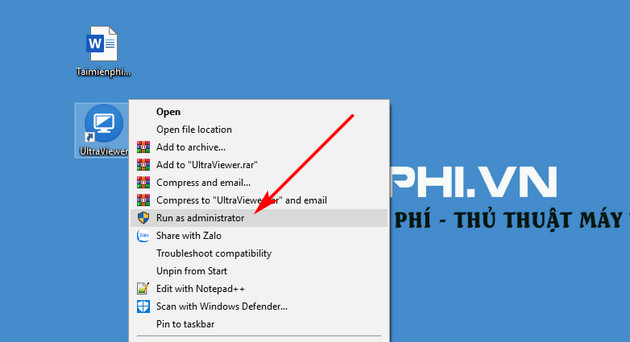
Bước 2:Trên cửa sổ làm việc của Ultraview, bạn nhấn vào Biểu tượng chìa khóa trong mục Mật khẩu riêng;

Bước 3: Một cửa số mới hiện ra. Bạn chỉ cần nhập mật khẩu mà mình muốn cài đặt cố định trên Ultraviewer vào trong ô Mật khẩu và ô Nhập lại mật khẩu (lưu ý mật khẩu trong 2 ô là phải giống nhau).
Cuối cùng, bạn nhấn Đồng ý để lưu lại thiết lập.

Sau khi đã thực hiện 3 bước, bạn đã tạo xong mật khẩu cố định trên Ultraviewer. Lúc này, bạn có thể cung cấp cho người dùng khác để họ có thể truy cập nhanh vào máy tính của mình. Người dùng nếu muốn đổi lại mật khẩu cố định khác có thể thực hiện lại các bước như Taimienphi vừa hướng dẫn. Nếu sử dụng TeamViewer, bạn cũng có thể cài đặt mật khẩu TeamViewer cố định.
- Xem thêm: Cách tạo mật khẩu cố định trên Teamviewer
https://thuthuat.taimienphi.vn/tao-mat-khau-co-dinh-tren-ultraviewer-duoc-khong-49814n.aspx
Ngoài ra, để giữ sự riêng tư và tính bảo mật, bạn lưu ý chỉ nên cung cấp mật khẩu cố định này cho những người mà mình thật sự tin tưởng. Hoặc bạn cũng có thể đổi mật khẩu truy cập Ultraviewer sau mỗi lần sử dụng hoặc đổi tùy ý theo bạn thích một cách đơn giản.
- Xem thêm: Cách đổi mật khẩu truy cập Ultraviewer